Condividere un padlet
Ci sono molti modi per condividere un Padlet. Il più semplice è quello di condividere l'URL del padlet, ma a seconda del padlet, potreste preferire un metodo di condivisione diverso. Ecco un riepilogo delle opzioni di condivisione. Tutte le opzioni di condivisione si trovano nel menu Condividi del padlet.

Regolare le impostazioni della privacy
Prima di condividere il padlet, è necessario assicurarsi di avere le giuste impostazioni sulla privacy. Ogni padlet ha diverse impostazioni di privacy, che determinano chi può accedere al padlet.
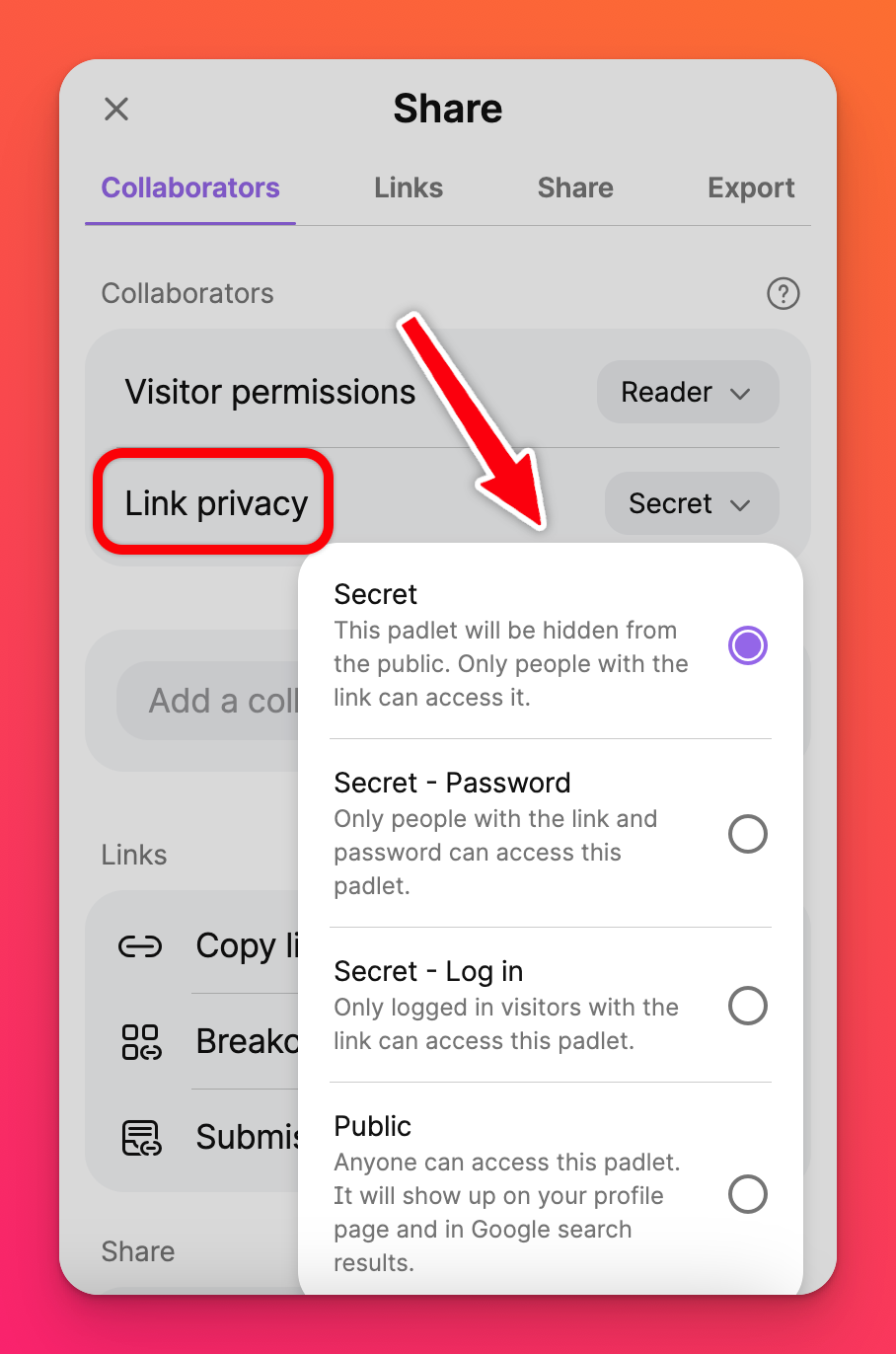
Segreto è l'impostazione di privacy predefinita per i singoli utenti, il che significa che chiunque abbia il link può accedere al padlet. Tuttavia, se le "Autorizzazioni per i visitatori" sono impostate su Nessun accesso, ad esempio, sarà necessario invitare gli utenti come collaboratori prima che possano accedere al padlet.
Opzioni di condivisione
Il modo più semplice per condividere un blocco è copiare e condividere l'URL del blocco. Basta fare clic su Copia del link negli appunti per incollare il link ovunque.
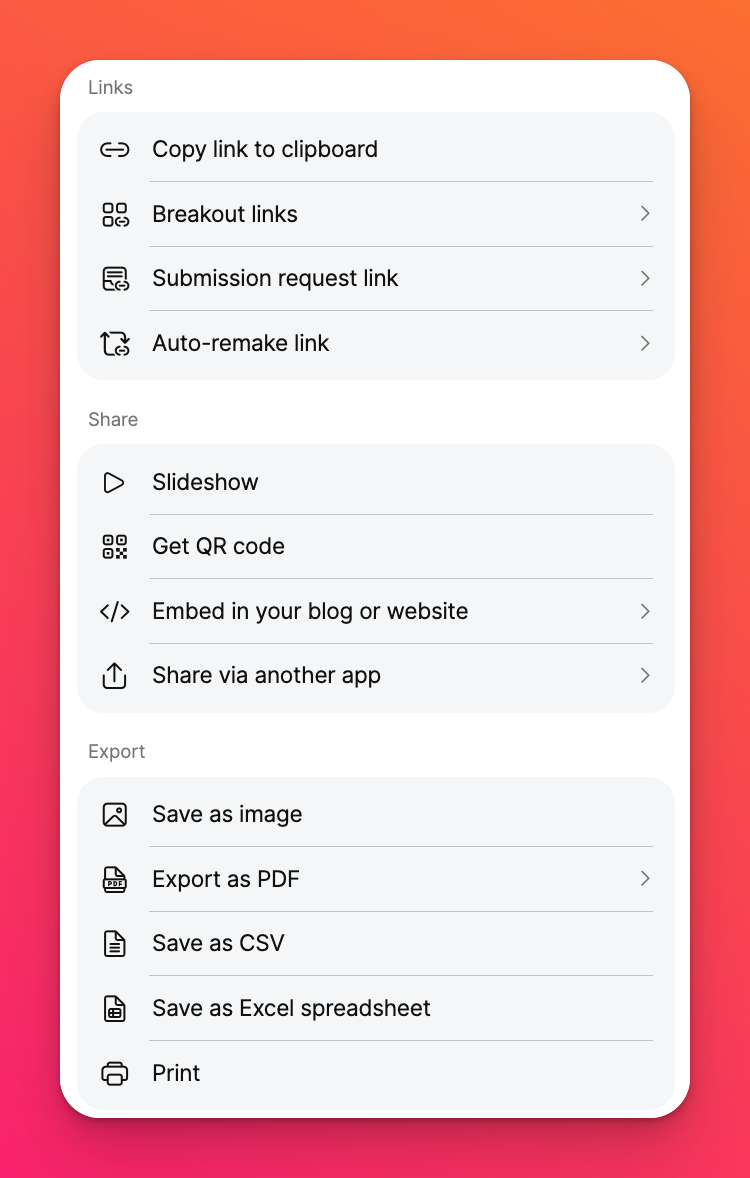
Ecco un riepilogo di tutte le opzioni di condivisione.
Copia il link negli appunti: Copia un link al padlet che può essere incollato e inviato a chiunque.
Link di suddivisione: Condivide solo sezioni specifiche del padlet e tiene nascosto il resto!
Link di richiesta di invio: Impedisce agli utenti di vedere il padlet prima di dare il proprio contributo.
Collegamento per l'auto-remake: Invia un link che genera automaticamente una copia del padlet nell'account del destinatario.
Presentazione: Apre una nuova scheda con una presentazione generata sulla base del padlet. Una volta aperta la presentazione, è possibile condividere un link diretto ad essa.
Ottieni codice QR: Genera un codice QR. Padlet è supportato dalle applicazioni per cellulari e desktop e dal browser preferito.
Incorpora nel tuo blog o sito web: Fornisce codici embed che possono essere copiati e incollati sul vostro sito.
Condividere tramite un'altra applicazione: Crea nuovi post su Facebook, X (Twitter) o apri in Zoom. È anche possibile condividere il padlet su Google Classroom.
Condivisione con gli utenti della vostra organizzazione
Se avete un abbonamento Padlet con la vostra organizzazione o scuola, potete imparare a condividere padlet con altri utenti all'interno dell'organizzazione qui!
Condivisione con utenti esterni all'organizzazione
Se avete un abbonamento Padlet con la vostra organizzazione o scuola e volete condividere un padlet con utenti esterni all'account, fate clic qui!

